
الاستماع إلى محطات الراديو في Apple Music على Windows
يقدم Apple Music ست محطات راديو عالمية (Apple Music 1 و Apple Music Hits و Apple Music Country و Apple Music Club و Apple Música Uno و Apple Music Chill)، بالإضافة إلى مجموعة من المحطات التي تستند إلى أنواع مختلفة. توفر هذه المحطات طريقة رائعة لاستكشاف موسيقى جديدة والاستمتاع بها أو متابعة موسيقاك المفضلة.
يمكنك أيضًا إنشاء محطاتك المخصصة استنادًا إلى خياراتك من الفنانين أو الأغاني أو الأنواع.
بالإضافة إلى الراديو، يمكنك تشغيل Apple Music TV، وهو بث مباشر مجاني على مدار ٢٤ ساعة للفيديوهات الموسيقية الجديدة الشهيرة التي تتضمن العروض الأولى الحصرية وكذلك مجموعات منتقاة من الفيديوهات الموسيقية والعروض والأحداث المباشرة ومخططات العد التنازلي والمزيد.
تشغيل راديو Apple Music
يجب تسجيل الدخول إلى حساب Apple، ولكنك لست بحاجة إلى الاشتراك في Apple Music، لتشغيل محطات راديو Apple Music المباشرة و Apple Music TV.
انتقل إلى تطبيق Apple Music
 على جهاز Windows.
على جهاز Windows.حدد الراديو في الشريط الجانبي.
انقر أو اضغط على أي محطة أو برنامج أو قائمة تشغيل.
بالنسبة إلى بعض المحطات، يمكنك تحديد
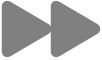 في عناصر التحكم في التشغيل للتخطي إلى الأغنية التالية. إذا كانت متوفرة، يمكنك عرض كلمات الأغنية التي تظهر في الوقت الفعلي مع الموسيقى.
في عناصر التحكم في التشغيل للتخطي إلى الأغنية التالية. إذا كانت متوفرة، يمكنك عرض كلمات الأغنية التي تظهر في الوقت الفعلي مع الموسيقى.
تلميح: للاطلاع على جدول برامج كل محطة راديو في Apple Music، انقر بزر الماوس الأيمن (أو المس مطولًا على جهاز يعمل باللمس) على المحطة، ثم اختر عرض الجدول. لمشاركة برنامج، اختر مشاركة. انظر مشاركة الأغاني.
إنشاء محطة
يمكنك إنشاء محطة في أي مكان في تطبيق Apple Music حيث يمكنك تشغيل أغنية.
انتقل إلى تطبيق Apple Music
 على جهاز Windows.
على جهاز Windows.حدد أي خيار أسفل المكتبة في الشريط الجانبي. على سبيل المثال، حدد الأغاني لعرض جميع الأغاني في مكتبتك.
حدد
 لأي عنصر، ثم اختر إنشاء محطة.
لأي عنصر، ثم اختر إنشاء محطة.تتوفر المحطة الجديدة عند تحديد الرئيسية أو الراديو في الشريط الجانبي (أسفل المشغلة حديثًا).